1.2.6 Gruppen und Gruppierungen verwenden
| [gesichtete Version] | [gesichtete Version] |
Keine Bearbeitungszusammenfassung |
Keine Bearbeitungszusammenfassung |
||
| Zeile 44: | Zeile 44: | ||
</loop_figure> | </loop_figure> | ||
<loop_figure title="" id="62029b9912033"> | <loop_figure title="Bearbeitungsansicht im Kurs bei Gruppenmodus innerhalb einer Gruppierung" id="62029b9912033"> | ||
[[Datei:Getrennte_Gruppen_und_Voraussetzung_Gruppierung2.png]] | [[Datei:Getrennte_Gruppen_und_Voraussetzung_Gruppierung2.png]] | ||
</loop_figure> | </loop_figure> | ||
</loop_area> | </loop_area> | ||
Version vom 8. Februar 2022, 18:36 Uhr
Gruppen verwenden
Im Lernraum können Sie Gruppen verwenden. Für viele Aktivitäten (z. B. das Forum, BigBlueButton etc.) ist der Gruppenmodus verfügbar. So können Sie für Arbeitsgruppen individuelle Arbeitsräume schaffen.
Um Fehlfunktionen zu vermeiden, sollten Studierende immer nur in einer Gruppe eingetragen sein.
Gruppierungen verwenden
Bei Bedarf lassen sich einzelne Gruppen zu Gruppierungen zusammenfassen. Wie das funktioniert, sehen Sie im folgende Video.
Wichtig
Gruppen kann man in verschiedenen Kontexten verwenden:
- Gruppen als Voraussetzung, wenn nur ein Teil der Kursteilnehmer*innen (also eine/mehrere bestimmte Gruppe/n) Zugriff auf bestimmte Aktivitäten und Materialien haben sollen
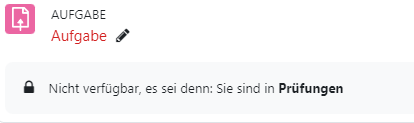
- Gruppenmodus, wenn alle Teilnehmer*innen im Kurs in Gruppen organisiert sind und sie jeder Gruppe ihre eigene Instanzen einer bestimmten Aktivität (z. B. Forum oder BBB) zur Verfügung stellen möchten
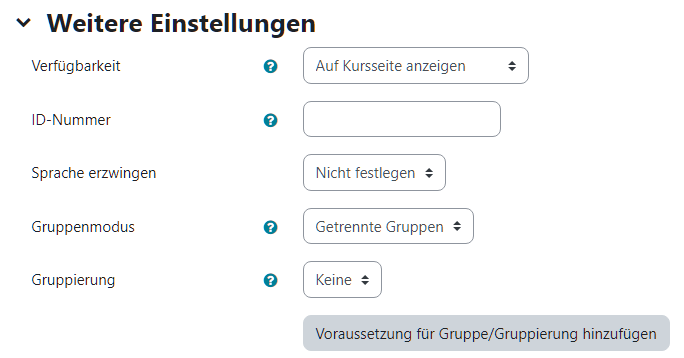
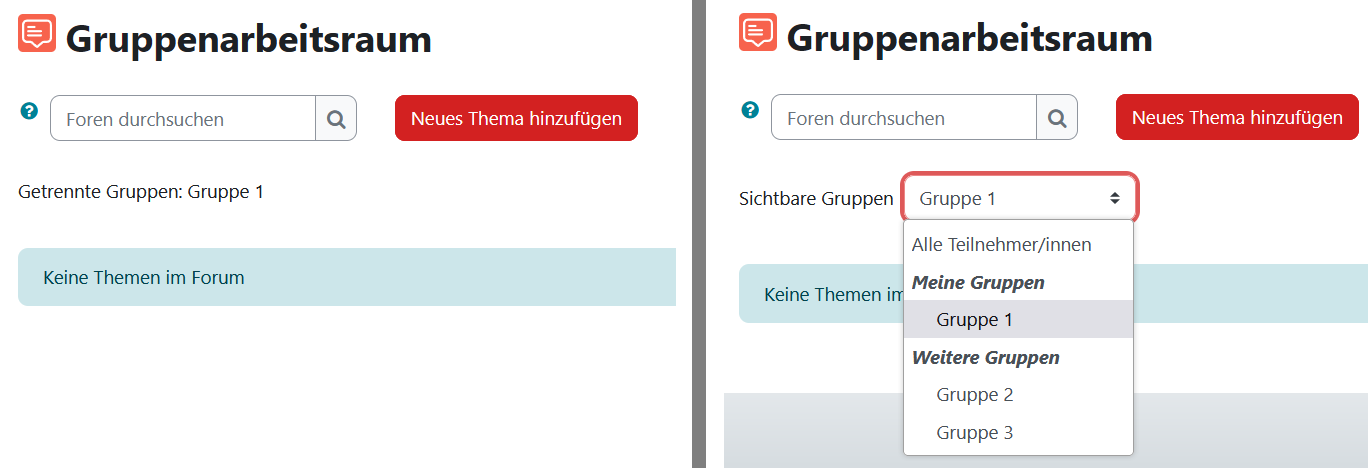
- Gruppierung als Voraussetzung und dann den Gruppenmodus, wenn z. B. nur ein Teil der Kursteilnehmer*innen an einer Gruppenarbeit teilnimmt und sie diese dann mehrere Instanzen einer bestimmten Aktivität bereitstellen möchten. Achtung: Hierbei muss die Gruppierung auch bei den Gruppeneinstellungen mit erfasst werden (geht nur über die Einstellungen).
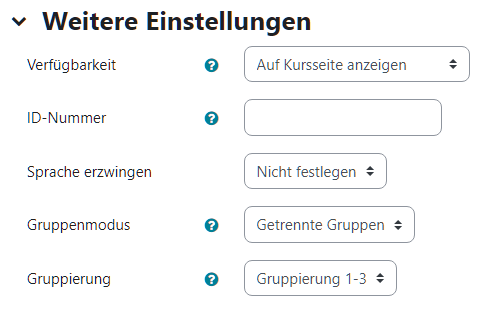
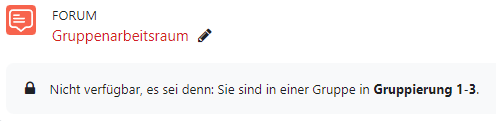
Erstellt von:
Zentrum Digitale Lehre
http://th-luebeck.de/zdl
